Activați redirecționarea porturilor pentru DPC3848VE Technicolor
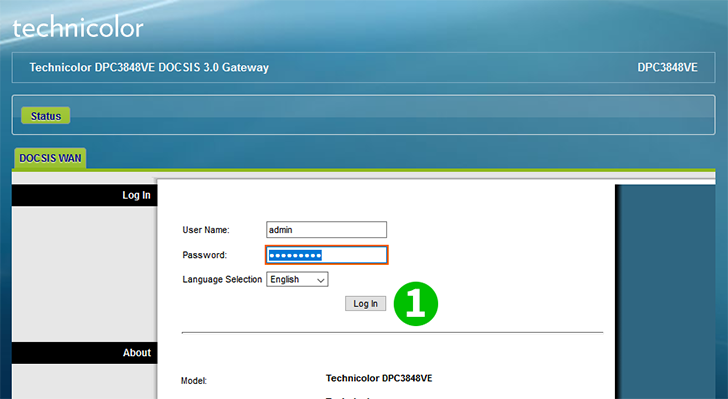
1 Autentificați-vă routerul cu numele de utilizator și parola (IP implicit: 192.168.0.1 - nume utilizator/parolă implicită: admin/cisco)
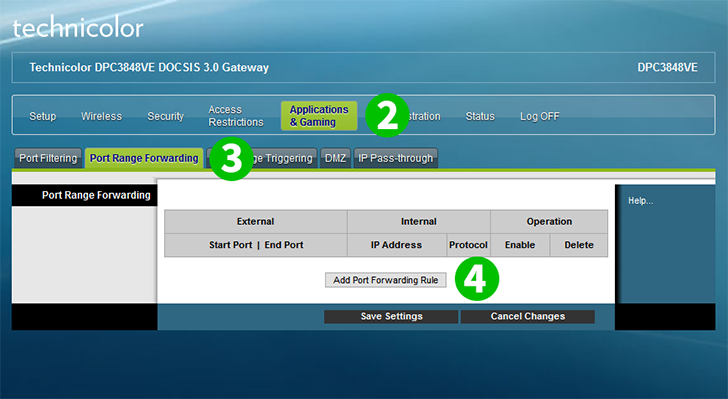
2 Faceți clic pe „ Aplications & Gaming ”
3 Faceți clic pe fila „ Port Range Forwarding ”
4 Faceți clic pe butonul „ Add Port Range Forwarding Rule ”
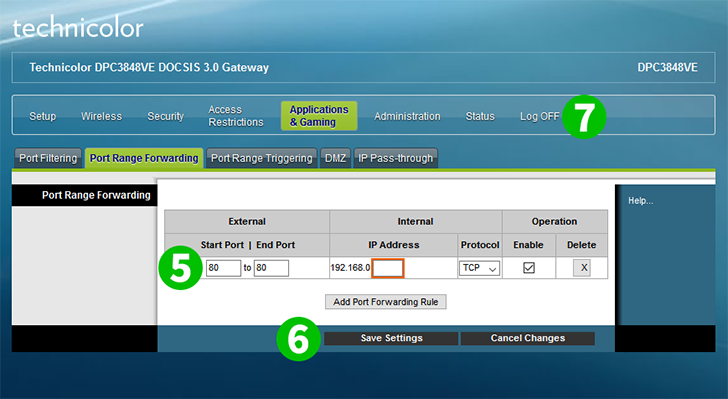
5 Introduceți 80 în Start Port și Start Port End Port și introduceți IP-ul (de preferință static) al computerului cFos Personal Net este activat în câmpul IP Address
6 Faceți clic pe butonul „ Save Settings ”
7 Deconectați-vă de routerul dvs. făcând clic pe „ Log OFF ” în meniul principal din dreapta sus
Redirecționarea porturilor este acum configurată pentru computer!
Activați redirecționarea porturilor pentru DPC3848VE Technicolor
Instrucțiuni privind activarea port forwarding pentru Technicolor DPC3848VE